วิธีแก้ไขเข้าสู่ระบบ Google Play ไม่ได้ด้วย OpenGL 3.1
อุปกรณ์คอมพิวเตอร์ที่มีกราฟิกเวอร์ชัน OpenGL 3.1 หรือต่ำกว่า ตอนเริ่ม Nox ข้อผิดพลาดการเข้าสู่ระบบ Google ปรากฏขึ้น: ขออภัย บริการของ Google หยุดทำงาน (ดังที่แสดงด้านล่าง) วันนี้แอดแนะนำให้คุณแก้ไขสถานการณ์ข้างต้น
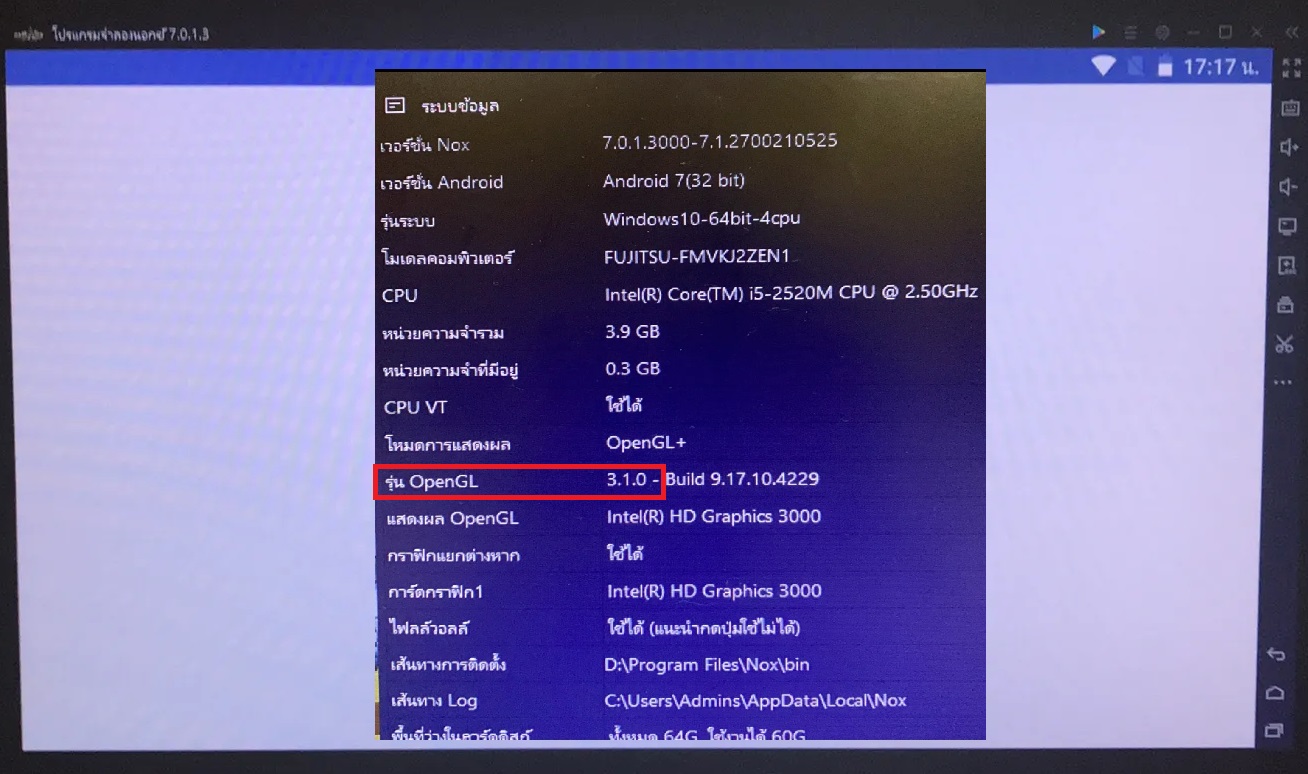
วิธีที่ 1 เปลี่ยนโหมดการแสดงผลกราฟิกการ์ดเป็น DirectX
ขั้นตอนที่ 1:ตรวจสอบพารามิเตอร์ของโปรแกรมจำลองว่าเวอร์ชัน OpenGL ของคุณคือ 3.1 หรือต่ำกว่า คลิกที่ไอคอนแถบแนวนอนสามแถบ (ด้านขวาบนของหน้าจอโปรแกรมจำลอง Nox) เลือกข้อมูลระบบ > เลือกพารามิเตอร์ระบบเพื่อตรวจสอบ
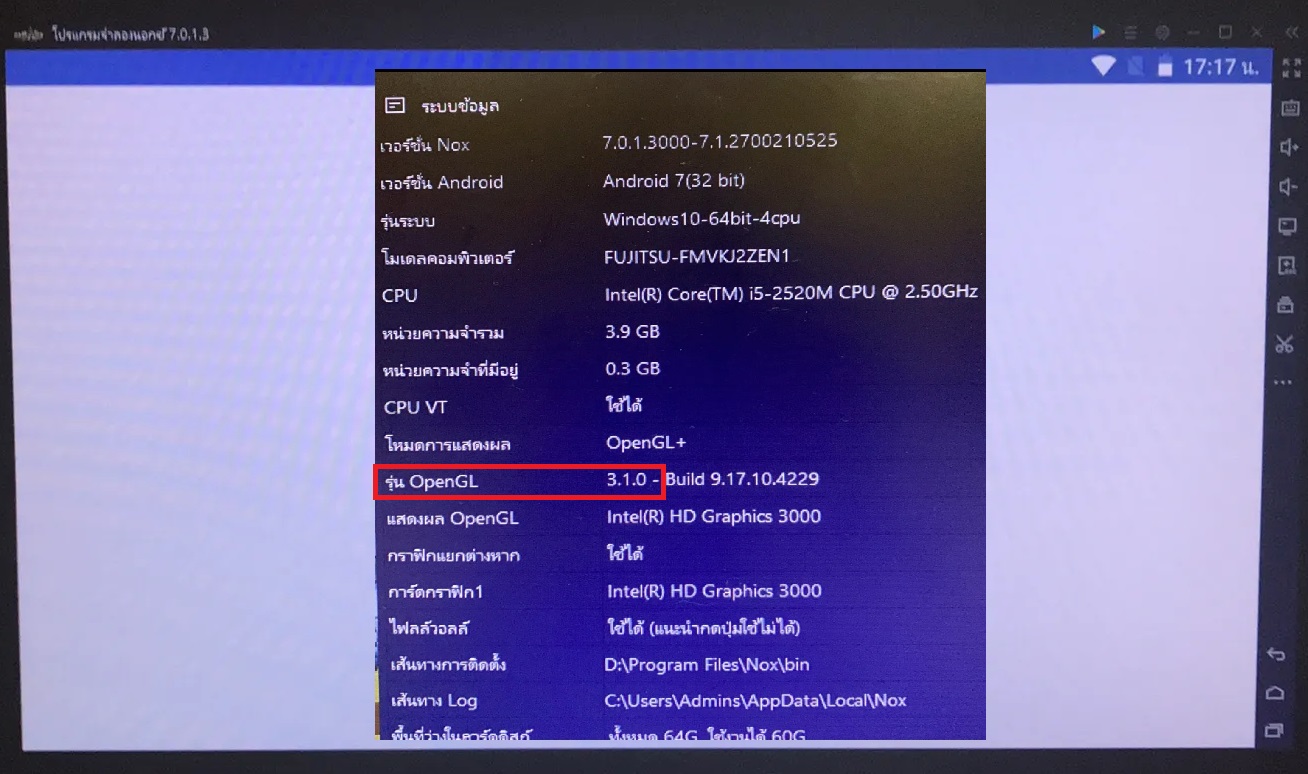
ขั้นตอนที่ 2: หากเวอร์ชัน OpenGl ของคุณคือ 3.1 (ดังที่แสดงด้านบน) ให้ไปที่ การตั้งค่า > การตั้งค่าคุณสมบัติ > โหมดการแสดงผลกราฟิก> เปลี่ยนโหมดการแสดงผลกราฟิกเป็นโหมดDirectX Basicจากนั้นบันทึกการตั้งค่าและรีสตาร์ทโปรแกรมจำลอง
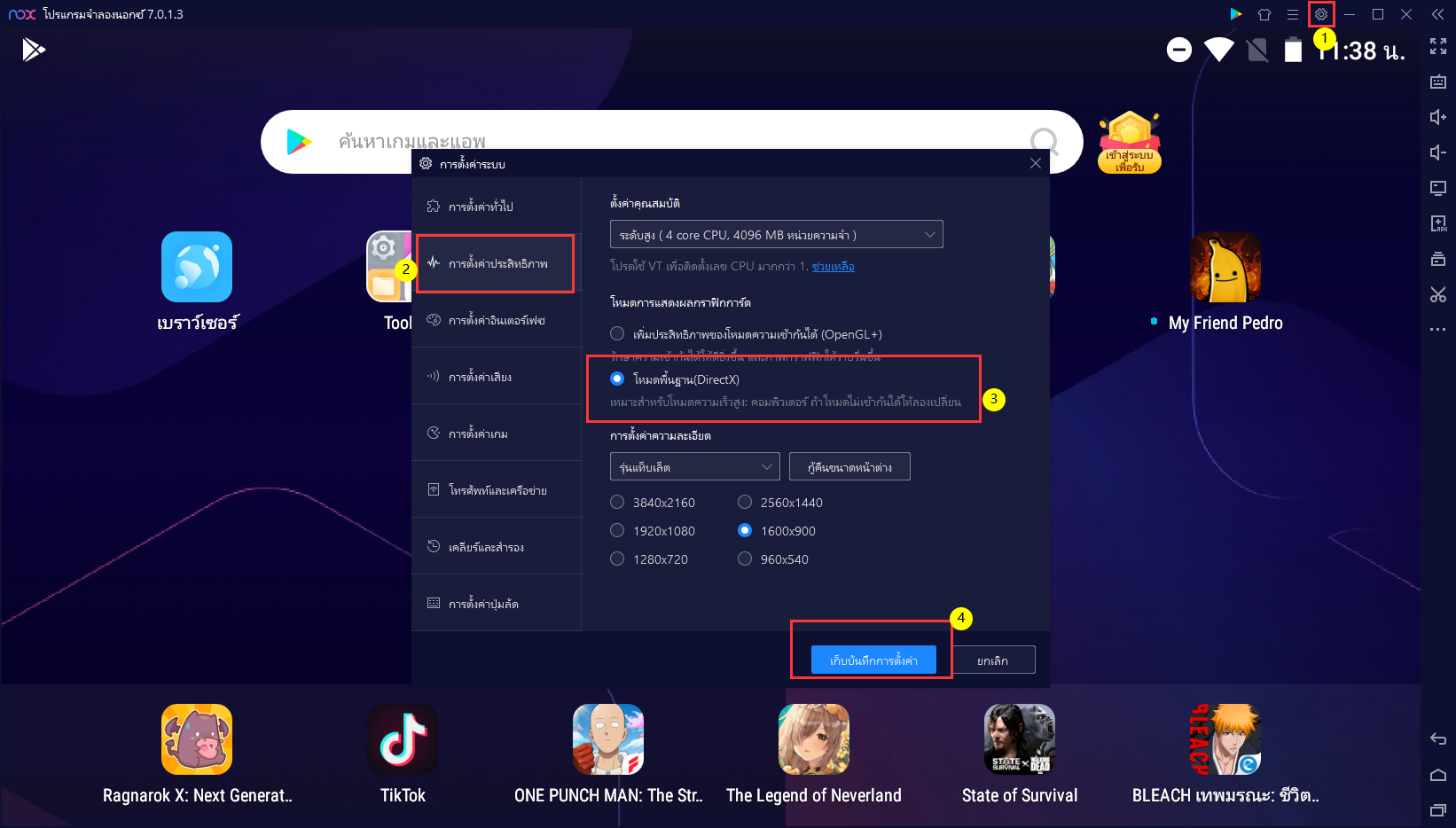
วิธีที่ 2 ดาวน์โหลดเวอร์ชันที่แก้ไขการเข้าสู่ระบบ Google play ไม่ได้
ขั้นตอนที่ 1 ดาวน์โหลดเวอร์ชันของ NoxPlayer ที่แก้ไขเข้าสู่ระบบ Google Play ไม่ได้ในลิงก์ต่อไปนี้ >>คลิแที่นี่<<
ขั้นตอนที่ 2 เปิดไฟล์การติดตั้ง .exe ที่ดาวน์โหลดไปยังพีซีในขั้นตอนที่ 1 จากนั้นเริ่มโปรแกรมจำลองและเล่นเกมตามปกติ ข้อผิดพลาดในการเข้าสู่ระบบ Google จะได้รับการแก้ไข
Tips:
**Tips 1 วิธีนี้ใช้ได้กับคอมพิวเตอร์ที่มี OpenGL 3.1 หรือเวอร์ชันกราฟิกต่ำกว่าเท่านั้น หากคอมพิวเตอร์ของคุณมีเวอร์ชันกราฟิก 4.1 หรือสูงกว่า และยังคงมีข้อผิดพลาดสถานะการเข้าสู่ระบบ Google ตามที่กล่าวข้างต้น โปรดดูคู่มือการแก้ไขปัญหา >>คลิแที่นี่<<
** Tips 2 สำหรับอุปกรณ์ที่มีรุ่นการ์ดกราฟิกต่ำ (3.1 และต่ำกว่า) แม้ว่าคุณจะสามารถเข้าสู่ระบบ google ได้ แต่เมื่อเล่นเกมจะมีอาการกระตุกและกระตุก ในการแก้ไขปัญหาอย่างทั่วถึง ให้อัปเดตการ์ดแสดงผลบนคอมพิวเตอร์ของคุณเพื่อสัมผัสประสบการณ์เกมที่ราบรื่นยิ่งขึ้น >>คลิแที่นี่<<ดูคำแนะนำในการอัพเกรดการ์ดแสดงผลสำหรับคอมพิวเตอร์
ติดตามข่าวสารล่าสุด หรือหากคุณมีปัญหาใดๆ สามารถติดตามและส่งคำถามไปที่ แฟนเพจเฟสบุ๊ค NoxPlayer ประเทศไทย
ดาวน์โหลดและติดตั้ง NoxPlayer เวอร์ชั่นล่าสุดได้ที่นี่ >> คลิกที่นี่เพื่อดาวน์โหลด NoxPlayer เวอร์ชั่นล่าสุด <<